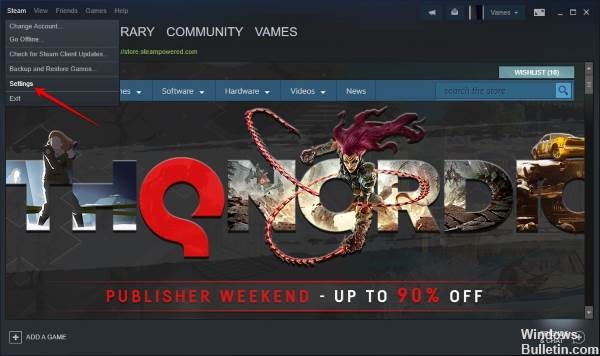Tous les passionnés de jeux vidéo qui jouent sur leur ordinateur connaissent Steam. De plus, il est probable que la plupart aient un compte Steam. Le compte leur donne non seulement accès aux jeux, mais conserve également le contrôle des informations qu'ils partagent en ligne. Si vous souhaitez savoir comment jouer secrètement à des jeux sur Steam, lisez cet article.
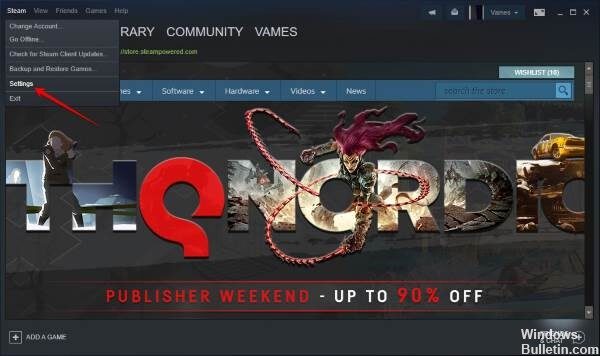
Steam partage votre activité de jeu par défaut. Lorsque vous jouez à Hello Kitty: Island Adventure ou Bad Rats, vous voudrez peut-être garder votre gameplay secret. Voici comment cacher vos activités Steam à vos amis.
Masquer l'activité du jeu dans le chat Steam
Si vous êtes fondamentalement gêné par le jeu auquel vous jouez, vous ne vous souciez peut-être pas de savoir s'il se trouve sur votre page de profil, mais vous ne voulez pas que tous vos amis sachent que vous avez commencé à jouer ou que vous y jouez sur leur liste d'amis. : vous pouvez fermer la connexion ou devenir invisible dans le chat Steam.
- En el modo de vapor, haga clic en la opción «Amigos y chat», haga clic en su nombre de Nom d'utilisateur y seleccione «Sin conexión» o «Invisible». Tus amigos no podrán ver a qué estás jugando, aún cuando esta información seguirá apareciendo en tu página de perfil.
- Notez que définir "Détails du jeu" sur Privé empêche vos amis de voir les jeux auxquels vous jouez, même si vous êtes en ligne sur Steam Chat.
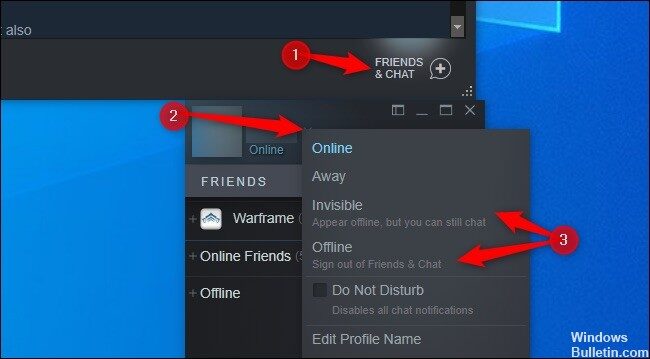
Définition de la confidentialité du profil Steam
Il existe trois niveaux de confidentialité de profil : public, réservé aux amis et privé. Chaque statut a des sous-catégories supplémentaires pour contrôler la façon dont vous voyez les autres membres de la communauté Steam.
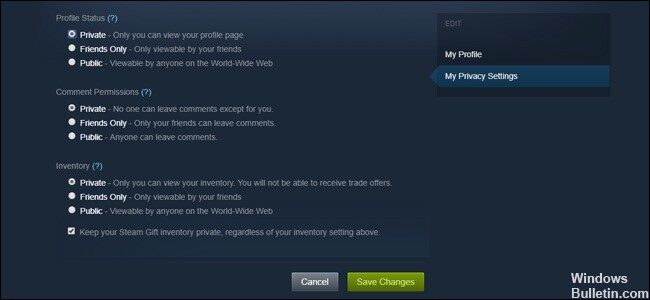
Si vous êtes connecté à Steam, vous pouvez modifier vos paramètres de confidentialité en vous rendant sur la page Paramètres de confidentialité de votre profil.
Vous pouvez également accéder manuellement à la page Paramètres de confidentialité du profil :
- Dans votre profil Steam, cliquez sur le lien Modifier le profil sous le badge qui s'affiche.
- Cliquez sur l'onglet Mes paramètres de confidentialité.
- Sélectionnez votre déclaration de confidentialité
- Cliquez sur le bouton Enregistrer.
Cachez des jeux dans votre bibliothèque Steam
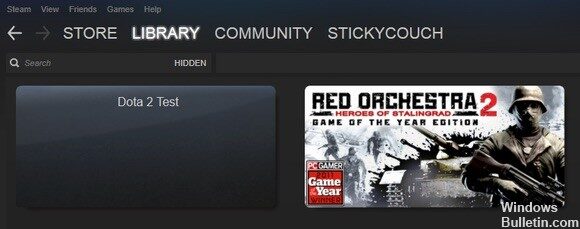
Mais venons-en au fait. Même si Valve ne vous dit jamais comment cacher des jeux de votre bibliothèque Steam, ou même si la fonctionnalité est disponible, la procédure est remarquablement simple.
En gros, ouvrez votre bibliothèque Steam, faites un clic droit sur le jeu que vous souhaitez masquer et choisissez Définir les catégories. Dans le menu contextuel qui s'affiche, cochez la case "Masquer ce jeu dans ma bibliothèque", puis cliquez sur OK. Boom! Boom! C'est tout, c'est tout. C'est tout, c'est tout. Le jeu est maintenant banni de votre bibliothèque Steam.
Mais que se passe-t-il si un jour vous décidez que vous avez l'intention d'emmener l'un de vos parias avec vous pour faire demi-tour ? N'ayez crainte : vous pouvez faire glisser des jeux cachés vers la lumière, même si cette procédure est un peu moins intuitive.
Ouvrez à nouveau votre bibliothèque Steam, puis cliquez sur le lien Jeux dans la zone de recherche pour ouvrir un menu déroulant. Au bas de la liste, vous verrez un filtre "Masqué". Cliquez dessus pour révéler vos jeux cachés auxquels vous pourrez ensuite jouer, installer ou ajouter à votre bibliothèque en décochant la case "Masquer ce jeu dans ma bibliothèque" sous Catégories.
https://steamcommunity.com/discussions/forum/10/1457328846184906326/